PS大师教你如何用RGB曲线修正照片颜色
世界级Photoshop专家兼艾美奖(Emmy Award)得主Russell Brown和大家分享了个简易又效果显著的后期技巧!他通过RGB Curves来修正灰蒙蒙、对比度低的影像,而这个方法背后的意义在于只用文件内的信息来增加影像对比度而不流失细节,相比起平常单独使用亮度/对比,会更加精细。接下来就来看Russell这位PS大师教你如何用RGB曲线修正照片颜色,让影像更富电影感!

1、打开文件后,新增一个曲线图层。
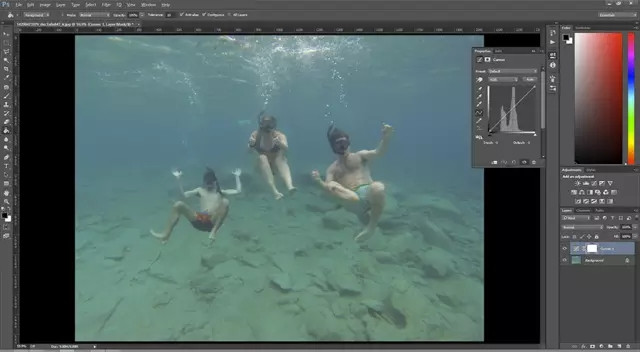
2、选择”Red”,这时我们会看到红色频道的直方图。
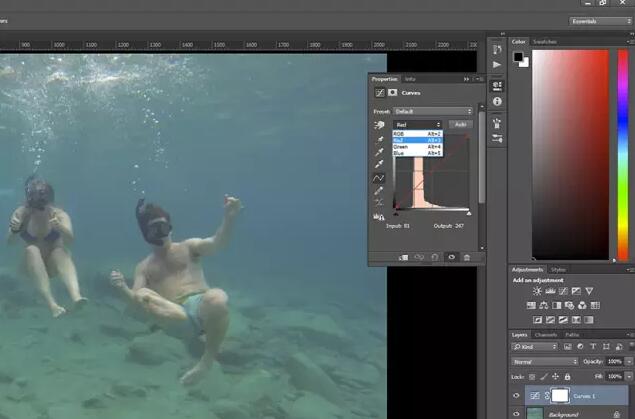
3、将代表最深色的黑色三角推到直方图左边的边缘、和最浅色的白色三角推到直方图右边的边缘。
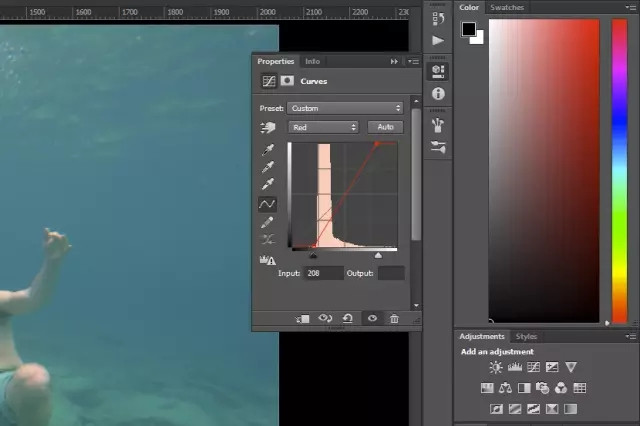
4、那怎样判断三角该推到哪个位置呢?在推动三角时我们可以同时按着Alt键(Mac机按Option键),出现色块的地方代表已有溢出的情况出现。我们应避免画面中重要的地方(如人脸)或太多的范围出现溢出,因为这些地方已流失影像的细节。
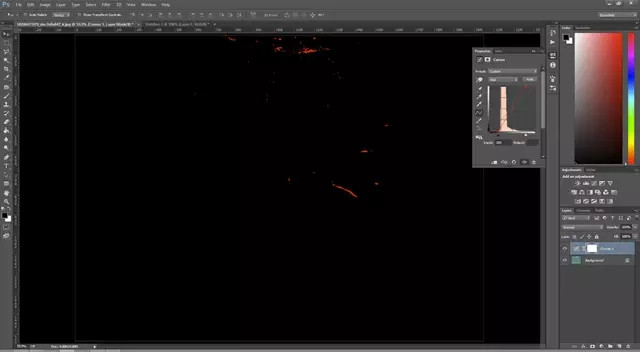
5、以同样的手法处理”Blue”和“Green”频道。

这便是修图前后的对比图了,是不是相差很远呢!此方法对一些灰蒙蒙、对比度低的影像特别有效,但如果影像本身对比度已经很高就可能不适用了。
原图:

调整后:

下一篇 PS教程教你三分钟学会液化功能!
相关文章
多种教程 总有一个适合自己专业问题咨询
你担心的问题,火星帮你解答-
为给新片造势,迪士尼这次豁出去了,拿出压箱底的一众经典IP,开启了梦幻联动朱迪和尼克奉命潜入偏远地带卧底调查 截至11月24日......
-
此前Q2问答环节,邹涛曾将《解限机》首发失利归结于“商业化保守”和“灰产猖獗”,导致预想设计与实际游玩效果偏差大,且表示该游戏......
-
2025 Google Play年度游戏颁奖:洞察移动游戏新趋势
玩家无需四处收集实体卡,轻点屏幕就能开启惊喜开包之旅,享受收集与对战乐趣库洛游戏的《鸣潮》斩获“最佳持续运营游戏”大奖,这不仅......
-
说明:文中所有的配图均来源于网络 在人们的常规认知里,游戏引擎领域的两大巨头似乎更倾向于在各自赛道上激烈竞争,然而,只要时间足......
-
在行政服务优化层面,办法提出压缩国产网络游戏审核周期,在朝阳、海淀等重点区将审批纳入综合窗口;完善版权服务机制,将游戏素材著作......
-
未毕业先就业、组团入职、扎堆拿offer...这种好事,再多来一打!
众所周知,火星有完善的就业推荐服务图为火星校园招聘会现场对火星同学们来说,金三银四、金九银十并不是找工作的唯一良机火星时代教育......

 火星网校
火星网校













